Enhavtabelo
Ĉi tiu mallonga lernilo gvidos vin tra aldono de linio en Excel-grafiko kiel averaĝa linio, komparnormo, tendenca linio, ktp.
En la lernilo de la lasta semajno, ni serĉis pri kiel fari liniografeon en Excel. En iuj situacioj, tamen, vi eble volas desegni horizontalan linion en alia diagramo por kompari la realajn valorojn kun la celo, kiun vi volas atingi.
La tasko povas esti plenumita per grafikaĵo de du malsamaj specoj de datumpunktoj en la sama grafeo. En pli fruaj Excel-versioj, kombini du letertipojn en unu estis teda plurpaŝa operacio. Microsoft Excel 2013, Excel 2016 kaj Excel 2019 provizas specialan Combo-diagramospecon, kiu faras la procezon tiel mirinde simpla, ke vi povus scivoli: "Ve, kial ili ne faris ĝin antaŭe?".
Kiel desegni averaĝan linion en Excel-grafiko
Ĉi tiu rapida ekzemplo instruos vin kiel aldoni averaĝan linion al kolumna grafikaĵo. Por fari ĝin, faru ĉi tiujn 4 simplajn paŝojn:
- Kalkulu la mezumon per la funkcio AVERAGE.
En nia kazo, enigu la suban formulon en C2 kaj kopiu ĝin laŭ la kolumno:
=AVERAGE($B$2:$B$7)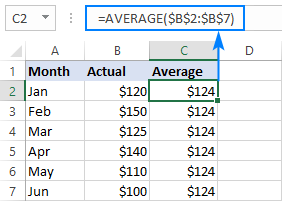
- Elektu la fontajn datumojn, inkluzive de la Averaĝa kolumno (A1:C7).
- Iru al la langeto Enmeti > Diagramoj kaj alklaku Rekomenditajn Grafikojn .
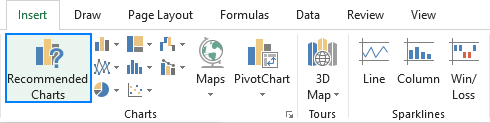
- Almu al la langeto Ĉiuj Diagramoj , elektu la ŝablonon Agrupita Kolumno - Linio kaj alklaku Bone :
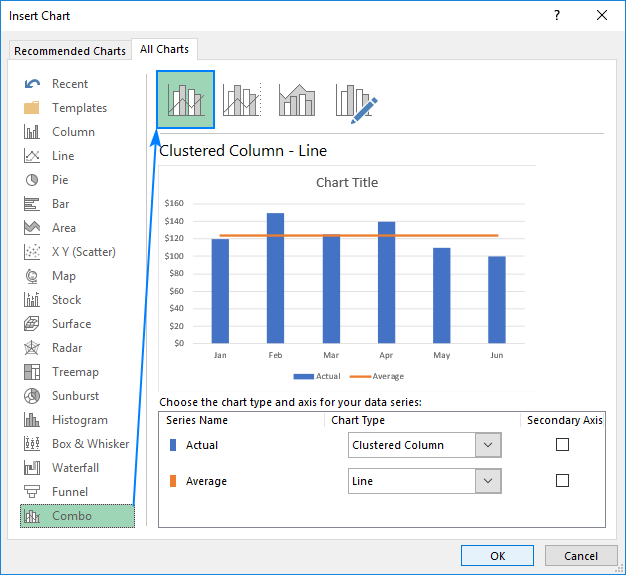
Fine! Horizontala linio estas grafika en la grafikaĵo kaj vi nun povas vidi kiel aspektas la averaĝa valoro rilate al via datumaro:
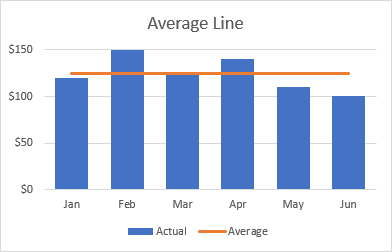
Simile, vi povas desegni mezumon. linio en linia grafiko. La paŝoj estas tute samaj, vi simple elektu la tipon Linio aŭ Linio kun Markiloj por la datumserio Efektiva :
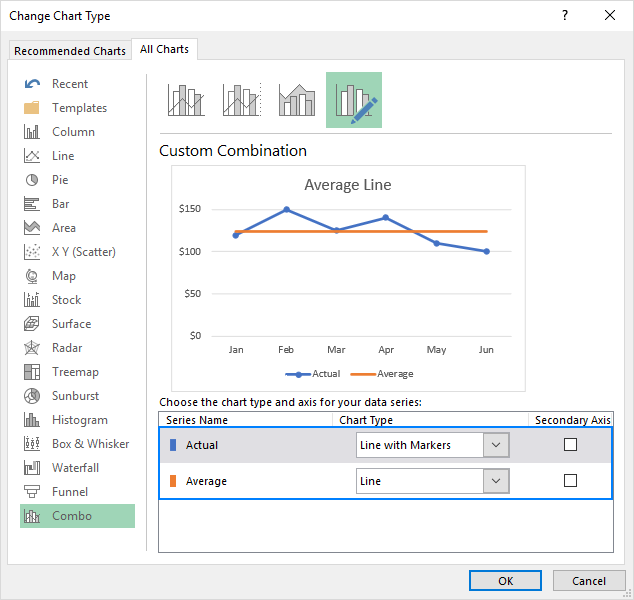
Konsiletoj:
- La sama tekniko povas esti uzata por grafiki medianon Por tio, uzu la funkcion MEDIANO anstataŭ AVERAGE.
- Aldoni cellinion aŭ remarkon linion en via grafikaĵo estas eĉ pli simpla. Anstataŭ formulo, enigu viajn celvalorojn en la lasta kolumno kaj enigu la kombintablon Agrupita Kolumno - Linio kiel montrite en ĉi tiu ekzemplo.
- Se neniu el la antaŭdifinitaj kombindiagramoj konvenas al viaj bezonoj. , elektu la tipon Persona Kombinaĵo (la lastan ŝablonon kun la skribilikono), kaj elektu la deziratan tipon por ĉiu datumserio.
Kiel aldoni linion al ekzistanta Excel. grafeo
Aldoni linion al ekzistanta grafeo postulas kelkajn pliajn paŝojn, tial en multaj situacioj estus multe pli rapide krei novan kombindiagramon de nulo kiel klarigite supre.
Sed se vi jam investis sufiĉe da tempo por desegni vian grafikaĵon, vi ne volus fari la saman laboron dufoje. En ĉi tiu kazo, bonvolu sekvi la subajn gvidliniojn por aldoni linion en via grafikaĵo. Laprocezo povas aspekti iom komplika sur papero, sed en via Excel, vi estos farita post kelkaj minutoj.
- Enmetu novan kolumnon apud viaj fontaj datumoj. Se vi volas desegni averaĝan linion , plenigu la lastatempe aldonitan kolumnon per Meza formulo diskutita en la antaŭa ekzemplo. Se vi aldonas remarkon linion aŭ cellinion , metu viajn celvalorojn en la novan kolumnon kiel montrite en la suba ekrankopio:

- Alklaku dekstre la ekzistantan grafikaĵon, kaj elektu Elektu Datumojn... el la kunteksta menuo:
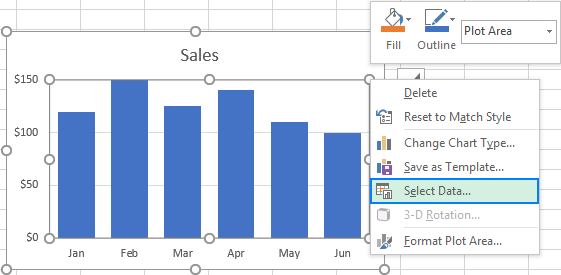
- En la Elektu Datumfonton dialogkeston, alklaku la Aldoni butonon en la Legendaj Enskriboj (Serio)
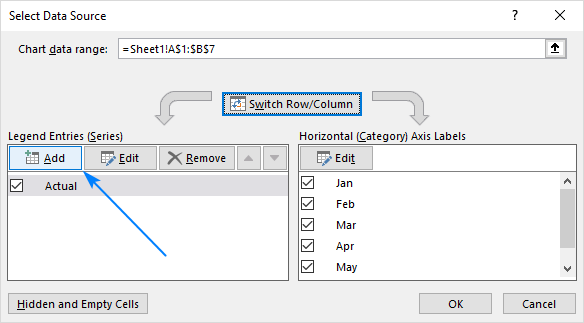
- En la dialogfenestro Redakti Serio , faru la jenon:
- En la skatolo Serionomo , tajpu la deziratan nomon, diru "Cellinio".
- Alklaku la skatolon Seria valoro kaj elektu viajn celvalorojn sen la kolumna kaplinio.
- Alklaku OK dufoje por fermi ambaŭ dialogujojn.
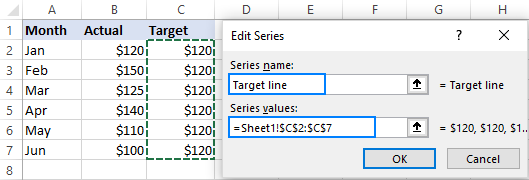
- La cellinia serio estas aldonita al la grafikaĵo (oranĝaj strekoj en la ekrankopio malsupre). Dekstre alklaku ĝin, kaj elektu Ŝanĝi serio-diagramotipo... en la kunteksta menuo:
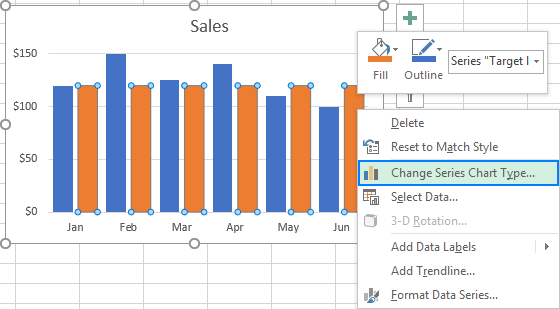
- en la dialogo Ŝanĝi grafikan tipon skatolo, certigu, ke la ŝablono Kombo > Persona Kombinaĵo estas elektita, kiu estu defaŭlte. Por la serio Cellinio , elektu Linio el la Diagramo-Tipo .malsupren, kaj alklaku Bone .

Fine! Horizontala cellinio estas aldonita al via grafikaĵo:
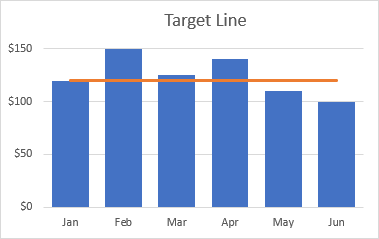
Kiel bildigi cellinion kun malsamaj valoroj
En situacioj kiam vi volas kompari la realajn valorojn kun la taksitaj aŭ celvaloroj kiuj estas malsamaj por ĉiu vico, la metodo priskribita supre ne estas tre efika. La linio ne permesas al vi precize fiksi la celvalorojn, ĉar la rezulto vi povas misinterpreti la informojn en la grafikaĵo:
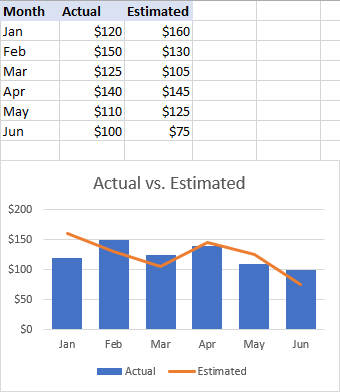
Por pli klare vidigi la celvalorojn, vi povas montri ilin tiamaniere:
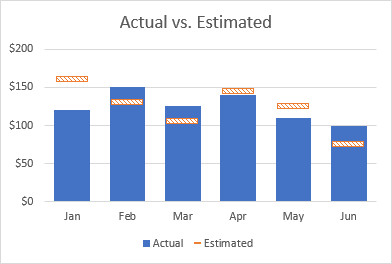
Por atingi ĉi tiun efikon, aldonu linion al via diagramo kiel klarigite en la antaŭaj ekzemploj, kaj poste faru la sekvajn personigojn:
- En via grafikaĵo, duoble alklaku la cellinion. Ĉi tio elektos la linion kaj malfermos la panelon Formati Datumajn Seriojn ĉe la dekstra flanko de via Excel-fenestro.
- Sur la Formati Datumajn Seriojn , iru al Plenigu & Linio langeto > Linio sekcio, kaj elektu Neniu linio.
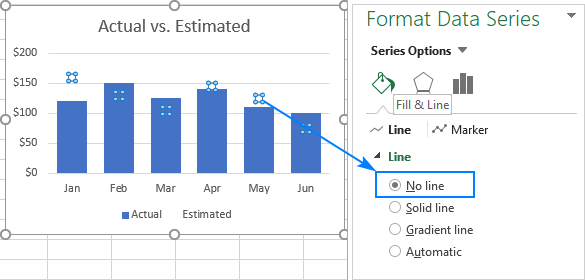
- Almu al la Signo sekcio, vastigu Mark-Opciojn , ŝanĝu ĝin al Enkonstruita , elektu la horizontalan stangon en la skatolo Tipo kaj agordu la Grandeco responda al la larĝo de viaj strioj (24 en nia ekzemplo):
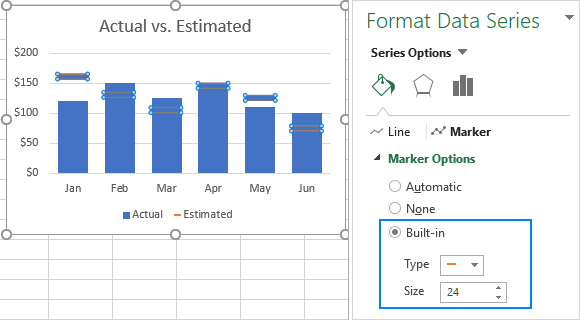
- Agordu la markilon Plenigu al Filiga plenigo aŭ Plenigo de ŝablono kaj elektu la koloron de via elekto.
- Agordu lamarkilo Bordo al Kontra linio kaj ankaŭ elektu la deziratan koloron.
La ekrankopio sube montras miajn agordojn:
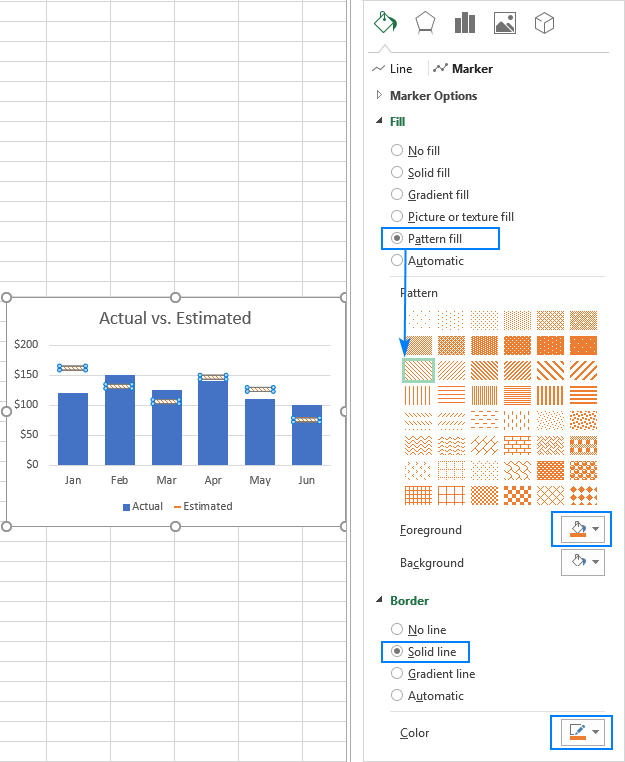
Konsiletoj por personecigi la linion
Por ke via grafikaĵo aspektu eĉ pli bela, vi povas ŝanĝi la titolon, legendon, aksojn, kradliniojn kaj aliajn elementojn kiel priskribite en ĉi tiu lernilo: Kiel agordi grafeo en Excel. Kaj ĉi-sube vi trovos kelkajn konsiletojn rilate rekte al la personigo de la linio.
Montru la mezan/referencan valoron sur la linio
En iuj situacioj, ekzemple kiam vi fiksas relative grandajn intervalojn por la linio. vertikala y-akso, povas esti malfacile por viaj uzantoj determini la precizan punkton kie la linio transiras la stangojn. Neniu problemo, nur montru tiun valoron en via grafikaĵo. Jen kiel vi povas fari tion:
- Alklaku la linion por elekti ĝin:
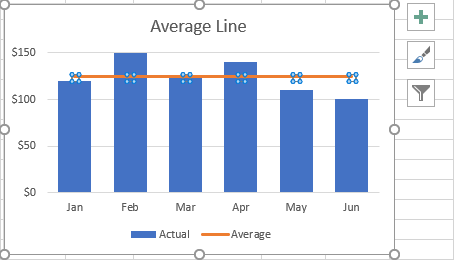
- Kun la tuta linio elektita, alklaku la lastajn datumojn. punkto. Ĉi tio malelektos ĉiujn aliajn datumpunktojn tiel ke nur la lasta restu elektita:
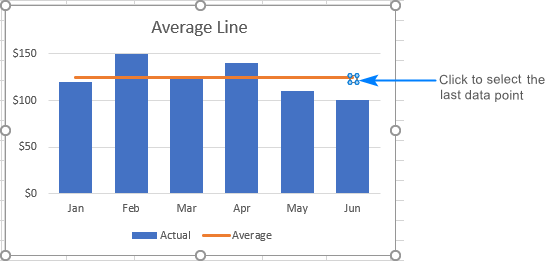
- Dekstre alklaku la elektitan datumpunktojn kaj elektu Aldoni Datumetikedon en la kunteksta menuo:
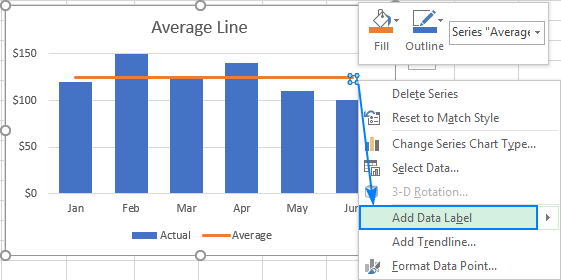
La etikedo aperos ĉe la fino de la linio donante pliajn informojn al viaj leterspektantoj:
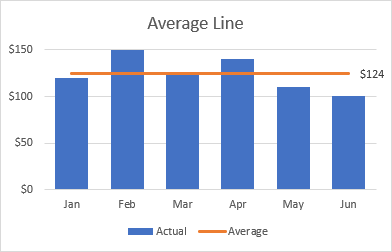
Aldonu tekstan etikedon por la linio
Por plibonigi vian grafikaĵon, vi eble volas aldoni tekstan etikedon al la linio por indiki kio ĝi fakte estas. Jen la paŝoj por ĉi tiu agordo:
- Elektula lasta datumpunkto sur la linio kaj aldonu datumetikedon al ĝi kiel diskutite en la antaŭa konsileto.
- Alklaku la etikedon por elekti ĝin, tiam alklaku ene de la etikedo-skatolo, forigu la ekzistantan valoron kaj tajpu vian tekston. :
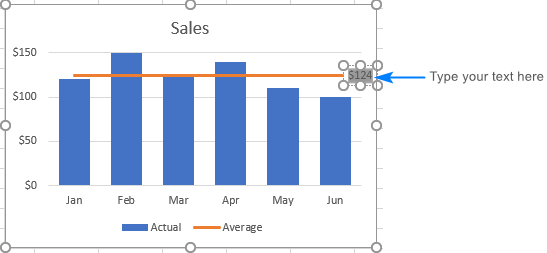
- Sxvebu super la etikedkesto ĝis via musmontrilo ŝanĝiĝas al kvarflanka sago, kaj tiam trenu la etikedon iomete super la linio:
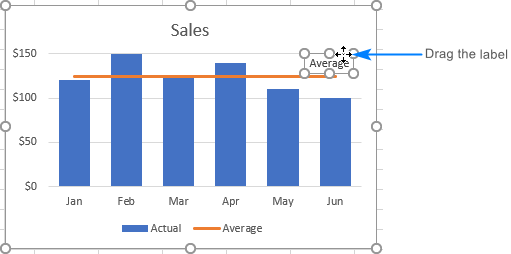
- Dekstre alklaku la etikedon kaj elektu Tiparo... el la kunteksta menuo.
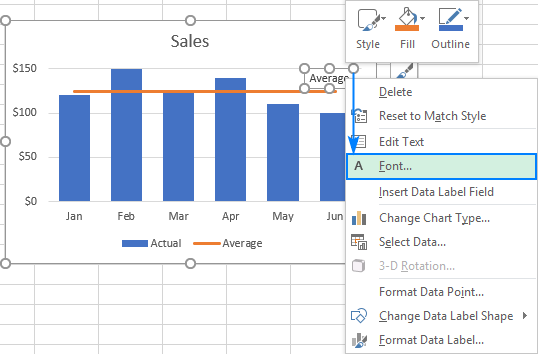
- Agordu la tiparstilon, grandecon kaj kolorigi kiel vi deziras:
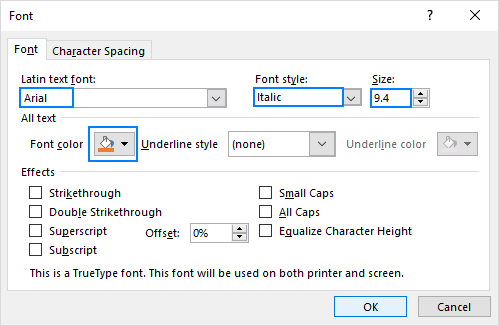
Kiam fino, forigu la diagraman legendon ĉar ĝi nun estas superflua, kaj ĝuu pli belan kaj klaran aspekton de via diagramo:
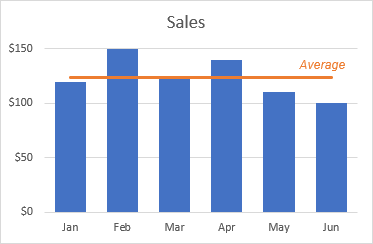
Ŝanĝi la liniotipon
Se la solida linio aldonita defaŭlte ne aspektas sufiĉe alloga por vi, vi povas facile ŝanĝi la liniotipo. Jen kiel:
- Duoble alklaku la linion.
- En la panelo Formati Datumserion , iru Plenigu & Linio > Linio , malfermu la falbutonon Dash tipo kaj elektu la deziratan tipon.
Por ekzemplo, vi povas elekti Kvadratan Punkton :

Kaj via Averaĝa Linia grafiko aspektos simila al ĉi tio:
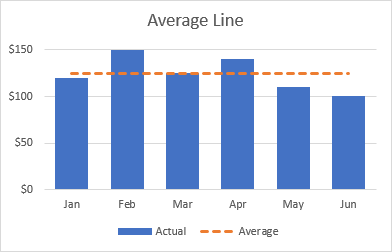
Etendu la linion al la randoj de la diagrama areo
Kiel vi povas rimarki, horizontala linio ĉiam komenciĝas kaj finiĝas meze de la stangoj. Sed kio se vi volas, ke ĝi etendiĝu al la dekstra kaj maldekstra randoj de la diagramo?
Jen rapidasolvo: duoble alklaku la sur la horizontala akso por malfermi la panelon Format Axis , ŝanĝu al Axis Options kaj elektu poziciigi la akson Sur markmarkoj :
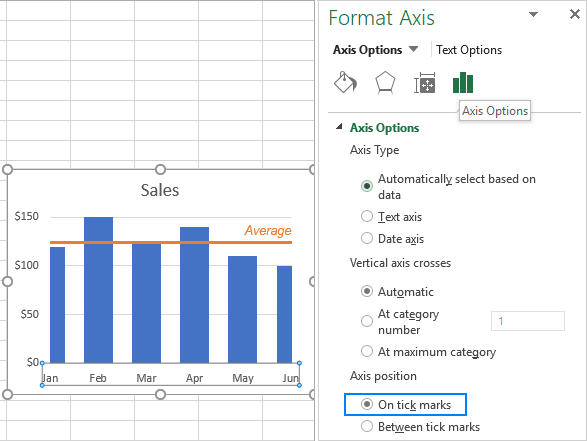
Tamen ĉi tiu simpla metodo havas unu malavantaĝon - ĝi faras la plej maldekstrajn kaj dekstrajn stangojn duonon maldikaj kiel la aliaj strioj, kio ne aspektas bela.
Kiel solvo, vi povas ludi viajn fontajn datumojn anstataŭ ludi kun la grafikaj agordoj:
- Enigu novan vicon antaŭ la unua kaj post la lasta vico kun viaj datumoj.
- Kopiu la averaĝan/referencan/celan valoron en la novaj vicoj kaj lasu la ĉelojn en la unuaj du kolumnoj malplenaj, kiel montrite en la ekrankopio sube.
- Elektu la tutan tabelon kun la malplenaj ĉeloj kaj enigu Kolumnon - Linio. diagramo.
Nun nia grafiko klare montras kiom malproksime estas la unuaj kaj lastaj strioj de la mezumo:
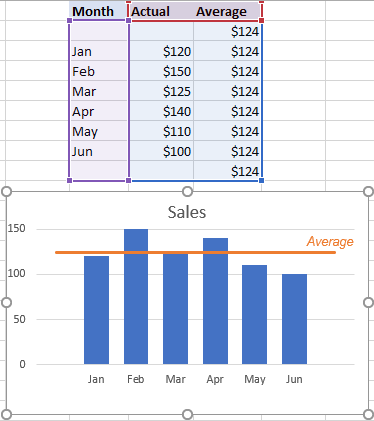
Konsileto. Se vi volas desegni vertikalan linion en disbildo, strekdiagramo aŭ linia grafiko, vi trovos la detalan gvidadon en ĉi tiu lernilo: Kiel enmeti vertikalan linion en Excel-diagramo.
Tiel vi aldonas linio en Excel-grafiko. Mi dankas vin pro legado kaj esperas vidi vin en nia blogo venontsemajne!

